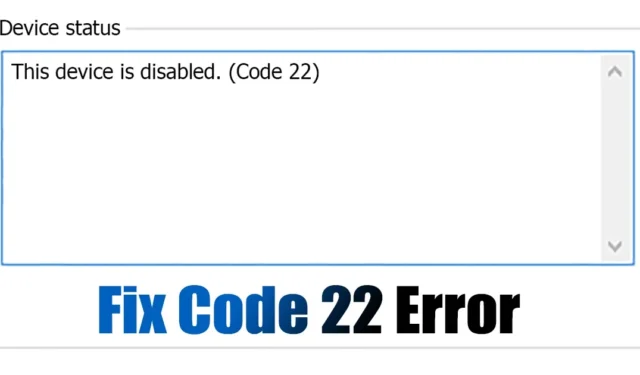
Při používání operačního systému Windows jste se mohli ve Správci zařízení setkat s chybovým kódem „Toto zařízení je zakázáno. (Kód 22)“. Tato chybová zpráva brání uživateli v používání nainstalovaného zařízení.
I když Správce zařízení o chybové zprávě nic neuvádí, lze ji snadno vyřešit. Pokud tedy nemůžete použít konkrétní zařízení kvůli chybové zprávě „Toto zařízení je zakázáno“, musíte udělat následující.
1. Restartujte počítač
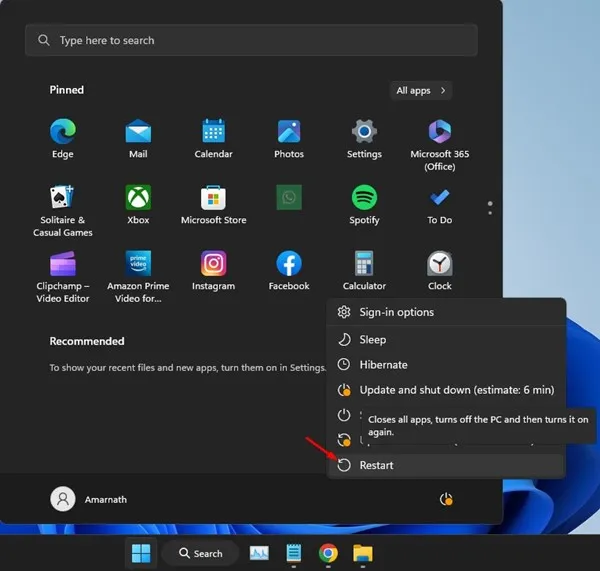
Úplně první věc, kterou byste měli udělat, když narazíte na chybový kód 22 „Toto zařízení je zakázáno“, je restartování zařízení.
Někdy vám chyby a závady brání používat všechna nainstalovaná zařízení v počítači. Restartování počítače je nejlepší způsob, jak se s takovými chybami a závadami vypořádat.
Také pravidelné restartování počítače je dobrou praxí, kterou byste si měli osvojit. Počítač se systémem Windows můžete restartovat kliknutím na nabídku Start a výběrem tlačítka napájení . V nabídce Napájení klikněte na možnost Restartovat .
2. Znovu zapojte nový hardware
Pokud jste do počítače právě nainstalovali nové hardwarové zařízení a zobrazí se vám chyba, musíte jej odpojit a znovu připojit.
Je možné, že nový hardware, který jste zapojili do počítače, začne fungovat po rychlé přeinstalaci.
Než tedy vyzkoušíte pokročilé metody, nezapomeňte nové hardwarové zařízení odpojit a znovu připojit.
3. Povolte Hardware ze Správce zařízení
Pokud se u některého konkrétního zařízení ve Správci zařízení zobrazuje chyba „Toto zařízení je zakázáno“, musíte jej znovu povolit ze samotného Správce zařízení. Zde je to, co musíte udělat.
1. Stisknutím klávesy Windows + tlačítka S na klávesnici otevřete vyhledávání ve Windows. Do vyhledávání ve Windows zadejte Správce zařízení a otevřete nejrelevantnější výsledek.
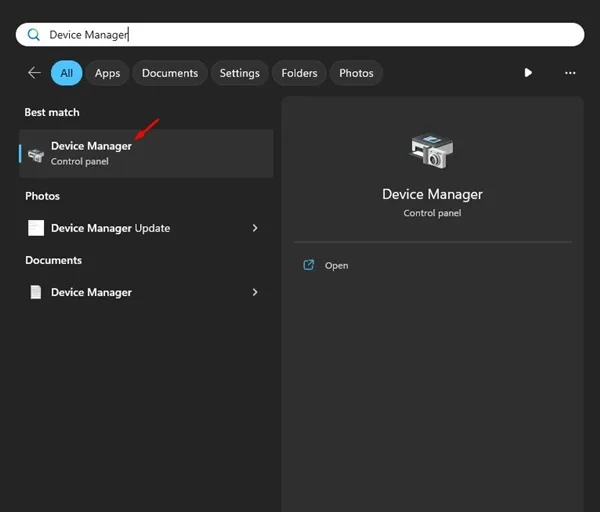
2. Po otevření Správce zařízení klikněte pravým tlačítkem na hardwarové zařízení a zobrazí se chyba.
3. V nabídce po kliknutí pravým tlačítkem vyberte možnost Povolit zařízení .
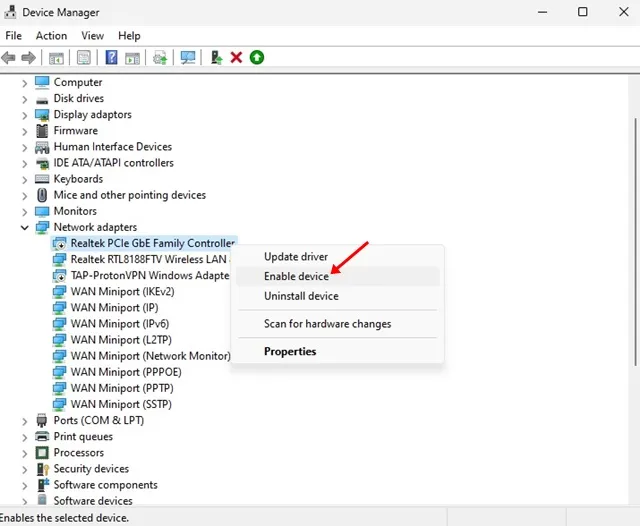
Po provedení změn použijte hardware. Nyní můžete na svém počítači používat zakázané hardwarové zařízení.
4. Aktualizujte zařízení
Zastaralé ovladače zařízení nebo nekompatibilita ovladačů jsou dalším významným důvodem chybové zprávy „Toto zařízení je zakázáno (kód 22)“ ve Správci zařízení. Aktualizace ovladačů zařízení obvykle pomáhá; proto to můžete zkusit udělat. Zde je to, co musíte udělat.
1. Napište do Správce zařízení ve Windows Search. Dále otevřete aplikaci Správce zařízení ze seznamu výsledků s nejlepší shodou.
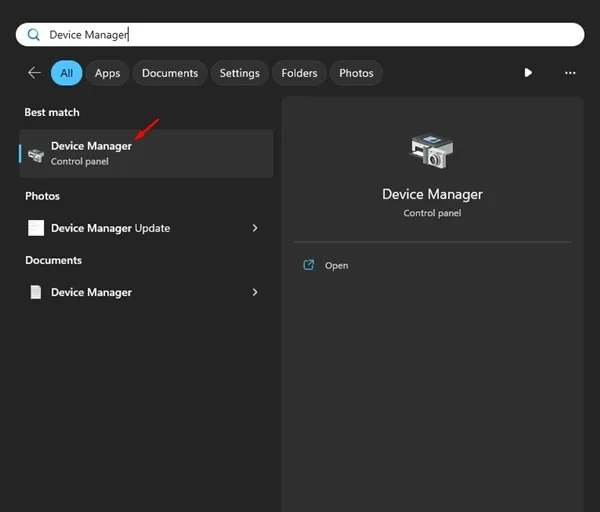
2. Když se otevře Správce zařízení, klikněte pravým tlačítkem na zařízení s chybovým kódem 22 a vyberte Aktualizovat ovladač .
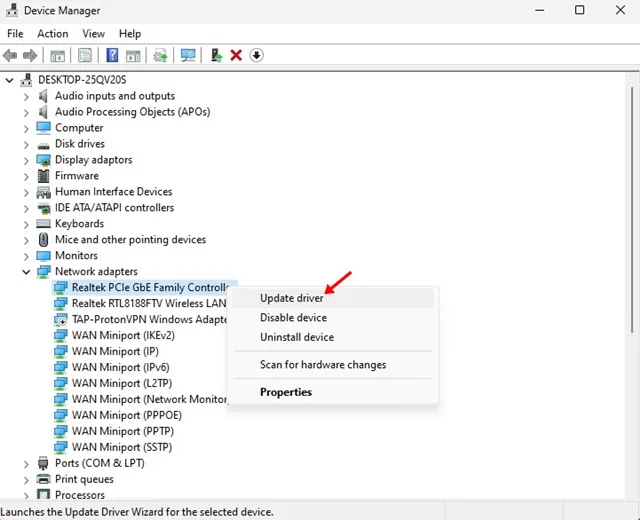
3. Na další výzvě vyberte možnost Automaticky vyhledat ovladače .
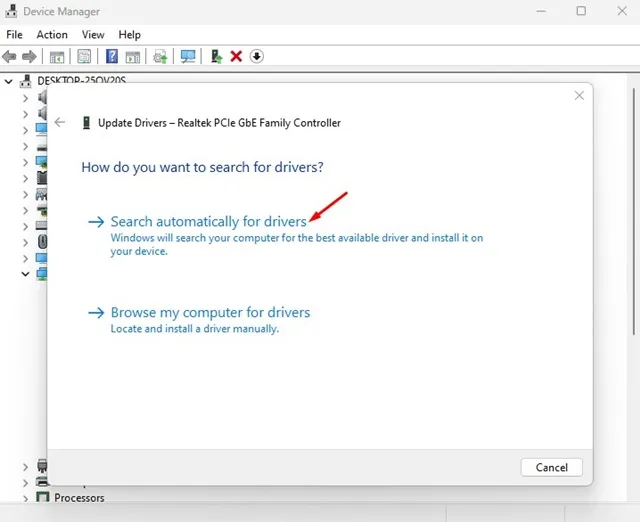
Nyní postupujte podle pokynů na obrazovce a dokončete proces instalace ovladače.
5. Odinstalujte ovladač zařízení
Pokud opětovná aktivace nebo aktualizace ovladače zařízení nepomohla, můžete zkusit ovladač zařízení úplně odinstalovat. To pomohlo mnoha uživatelům Windows vyřešit chybovou zprávu „Zařízení je zakázáno (Kód:22)“.
1. Napište do Správce zařízení ve Windows Search. Dále otevřete aplikaci Správce zařízení ze seznamu výsledků s nejlepší shodou.
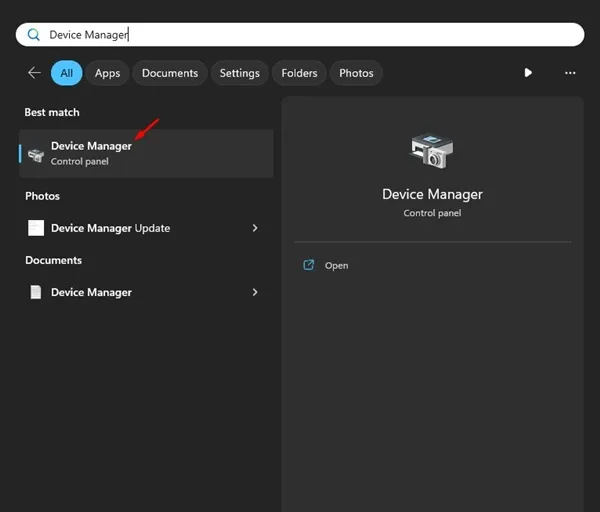
2. Po otevření Správce zařízení klikněte pravým tlačítkem na problematické zařízení a vyberte Odinstalovat zařízení .
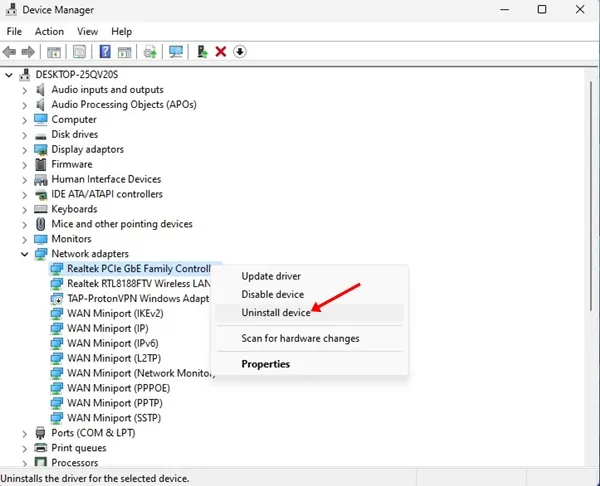
3. Na výzvě k potvrzení odinstalovat zařízení vyberte Odinstalovat .
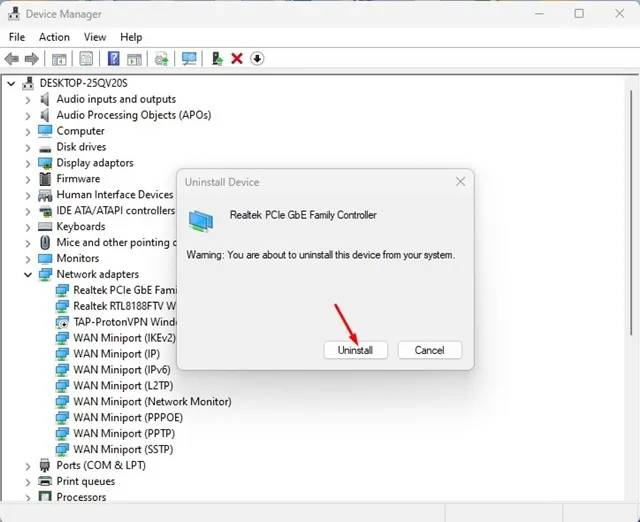
Jakmile zařízení odinstalujete, restartujte počítač. Windows automaticky znovu nainstaluje příslušný ovladač a povolí zařízení.
6. Nainstalujte starší verze ovladače
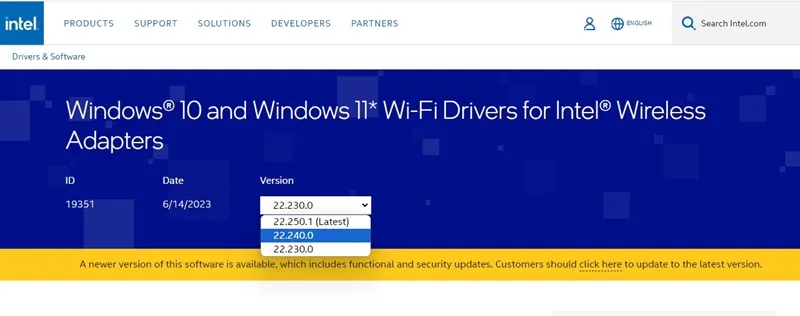
Je možné, že nejnovější verze dostupných ovladačů pro vaši hardwarovou součást obsahuje chybu, která vám brání v používání zařízení. V takovém případě se můžete pokusit vrátit zpět k dřívější verzi ovladače.
V opačném případě si musíte stáhnout starší verzi ovladačů z oficiálních stránek a nainstalovat ji ručně. Chcete-li to provést, musíte najít webovou stránku výrobce a prozkoumat seznam ovladačů vydaných pro zařízení.
Jakmile najdete své zařízení, stáhněte si starší verzi ovladačů vydanou před několika týdny nebo měsíci. Po stažení nainstalujte ovladače, abyste problém vyřešili.
7. Spusťte Poradce při potížích s hardwarem a zařízením
Jednou z nejlepších věcí, kterou můžete udělat, pokud nemůžete použít konkrétní hardwarové zařízení, je spustit Poradce při potížích s hardwarem a zařízeními.
I když neexistuje žádná jistota, že Poradce při potížích s hardwarem a zařízením problém vyřeší; není na škodu to provozovat. Zde je to, co musíte udělat.
1. Stiskněte klávesu Windows + R na klávesnici.
2. Zadejte příkaz v dialogovém okně RUN a stiskněte klávesu Enter.
msdt.exe -id DeviceDiagnostic
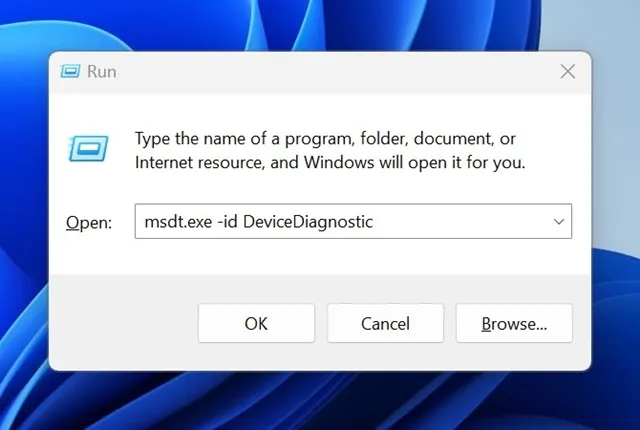
3. Otevře se nástroj pro odstraňování problémů s hardwarem a zařízeními. Zaškrtněte volbu Použít opravy automaticky a klikněte na Další .
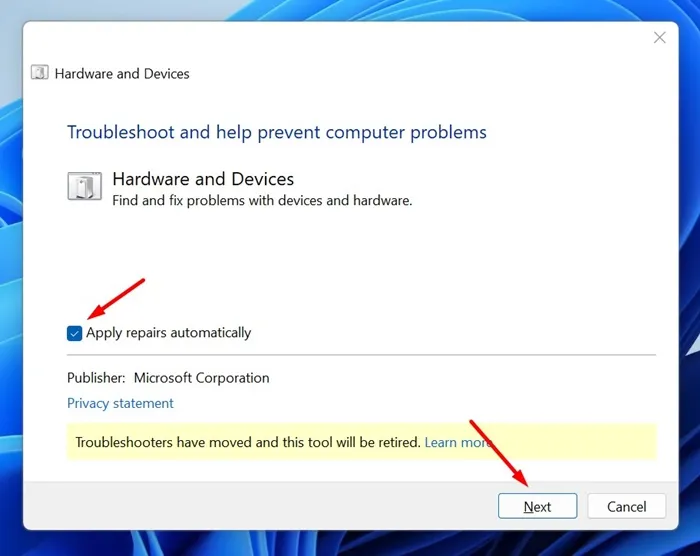
Musíte počkat, až bude proces dokončen. Po dokončení restartujte počítač se systémem Windows a zkontrolujte, zda se chyba stále zobrazuje.
8. Zkontrolujte, zda zařízení funguje
Někdy je možné, že nové zařízení, které jste právě zapojili, je vadné a je třeba jej vyměnit. Pokud to byl problém, musíte se ujistit, že zařízení, které jste zapojili, není vadné.
Můžete zkusit vložit stejné zařízení do jakéhokoli jiného počítače nebo notebooku, abyste zjistili, zda funguje. Pokud se na každém počítači zobrazuje stejná chyba, musíte zařízení vyměnit.
9. Aktualizujte operační systém
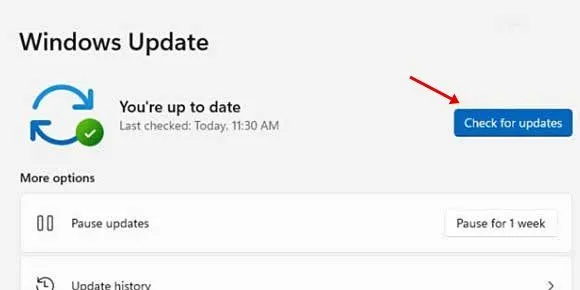
Aktualizace operačního systému není zaručenou opravou chyby, ale stále může pomoci. Je také dobrým zvykem udržovat operační systém aktuální, protože aktualizace systému často obsahují bezpečnostní záplaty, opravy chyb, aktualizace ovladačů atd., které jsou důležité pro správnou stabilitu a výkon.
Aktualizace operačního systému Windows je snadná. Otevřete aplikaci Nastavení a přepněte na Windows Update. Na pravé straně klikněte na tlačítko Zkontrolovat aktualizace. To okamžitě vyhledá všechny dostupné aktualizace (včetně aktualizací ovladačů); klikněte na tlačítko Stáhnout a nainstalovat.
10. Proveďte obnovení systému
Pokud hardwarové zařízení funguje správně, ale stále se ve správci zařízení zobrazuje chybová zpráva „Toto zařízení je zakázáno“ s kódem 22, je čas provést obnovení systému.
Chcete-li však provést obnovení systému, musíte již mít bod obnovení. I když si nepamatujete vytvoření bodu obnovení, můžete to zkusit, protože některé programy často vytvářejí body obnovení před provedením změn v systému. Zde je návod, jak provést obnovení systému v systému Windows.
1. Napište Recovery do Windows 11 Search. Dále otevřete aplikaci Recovery ze seznamu nejlepších výsledků shody.
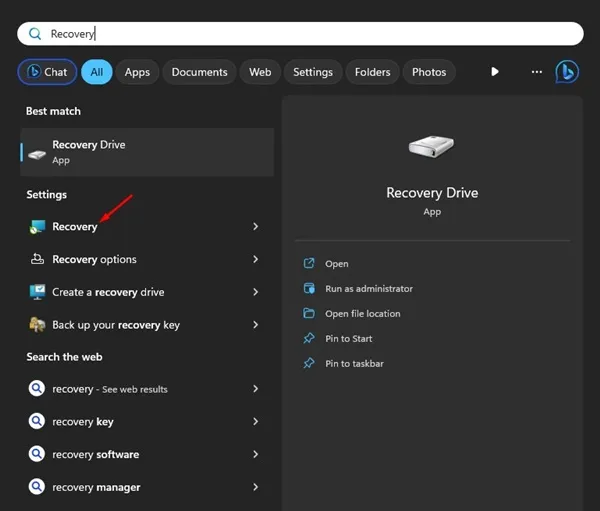
2. Na obrazovce Recovery Screen klikněte na Open System Restore .
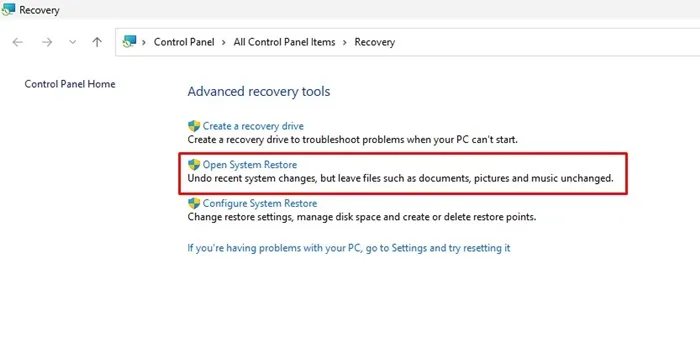
3. Ve výzvě Obnovit systémové soubory a nastavení vyberte Zvolit jiný bod obnovení a klikněte na Další .
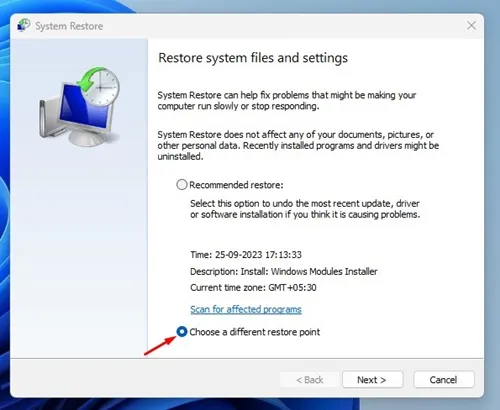
4. Nyní vyberte bod obnovení časového rámce, kdy nemáte se zařízením žádné problémy. Po výběru klikněte na tlačítko Další .
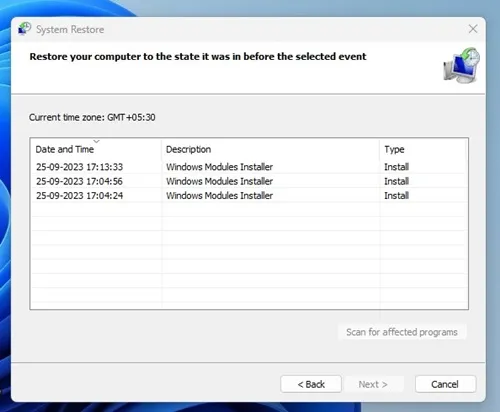
5. Ve výzvě Potvrzení klepněte na tlačítko Dokončit .
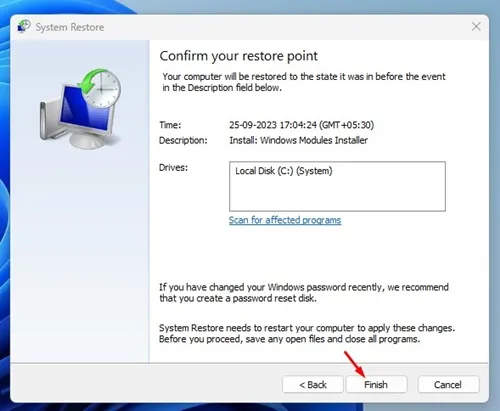
11. Aktualizujte BIOS
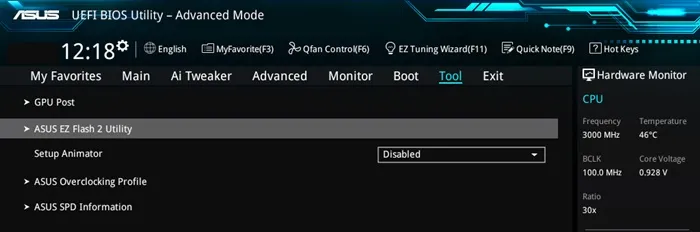
Nejnovější verze systému BIOS často obsahuje důležité bezpečnostní záplaty, aktualizace firmwaru a další opravy chyb, které jsou důležité pro správné fungování hardwarových zařízení.
Pokud se tedy vše ostatní nepodařilo opravit chybu „Toto zařízení je zakázáno“ s kódem 22 ve Správci zařízení Windows, je čas aktualizovat systém BIOS.
Aktualizace BIOSu však není jednoduchá, zvláště pokud vám chybí technické znalosti. Nejlepší, co můžete udělat, je navštívit web výrobce vaší základní desky a postupovat podle pokynů.
Toto jsou některé z nejlepších způsobů, jak opravit chybu „Toto zařízení je zakázáno“ (kód 22) v operačním systému Windows. Dejte nám vědět, která metoda vám pomohla vyřešit chybu Správce zařízení v počítači se systémem Windows 10/11.




Napsat komentář